こんにちは、グラフィックデザイナーのyoenです。
こんかいは、定番のポラロイド風デザインをイラレで作ってみます。
2種類の影の効果と光の入れ方もご紹介したいと思います。
それではいきましょう。
イラレでポラロイド風なデザインを作る方法
まずは長方形ツールでヨコ100×タテ120mmの四角を書きます。色はK5%くらい入れました。
2つの影の表現方法
一つは良くあるドロップシャドウです。「効果→ラスタライズ→ドロップシャドウ」です。
【描画モード】乗算【不透明度】40%【X軸オフセット】1mm【Y軸オフセット】1mm【ぼかし】1.3mm【カラー】C20%K80%にしてみました。
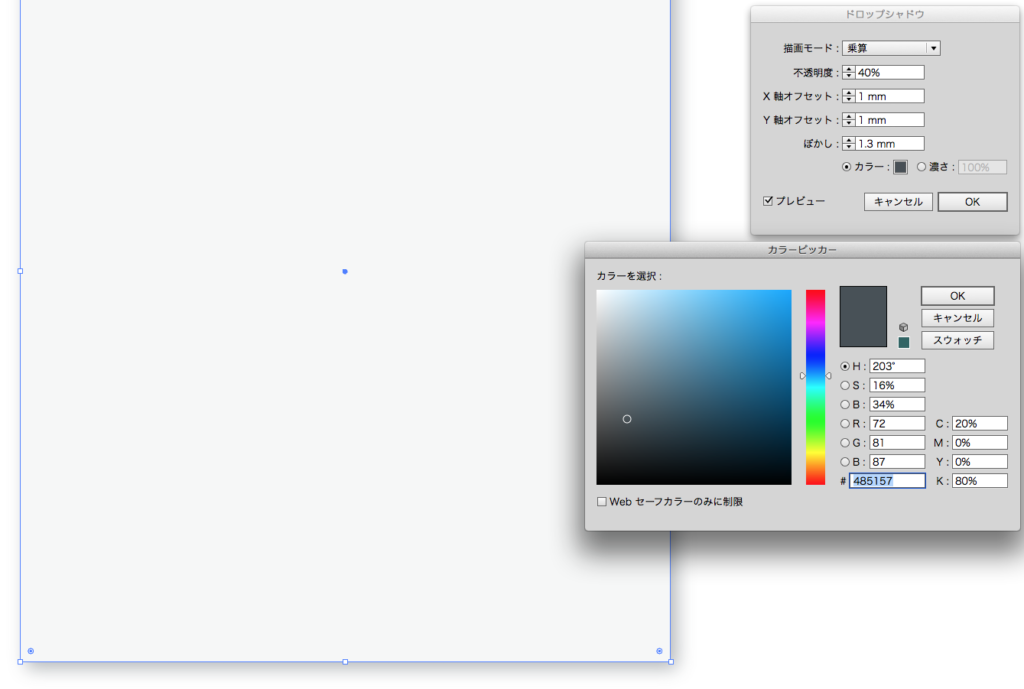
もう一つは以前紹介した影の作り方です。
効果のでこぼこと変形を使って表現します。
2つの影の表現が出来ました。
これに画像を乗せると。
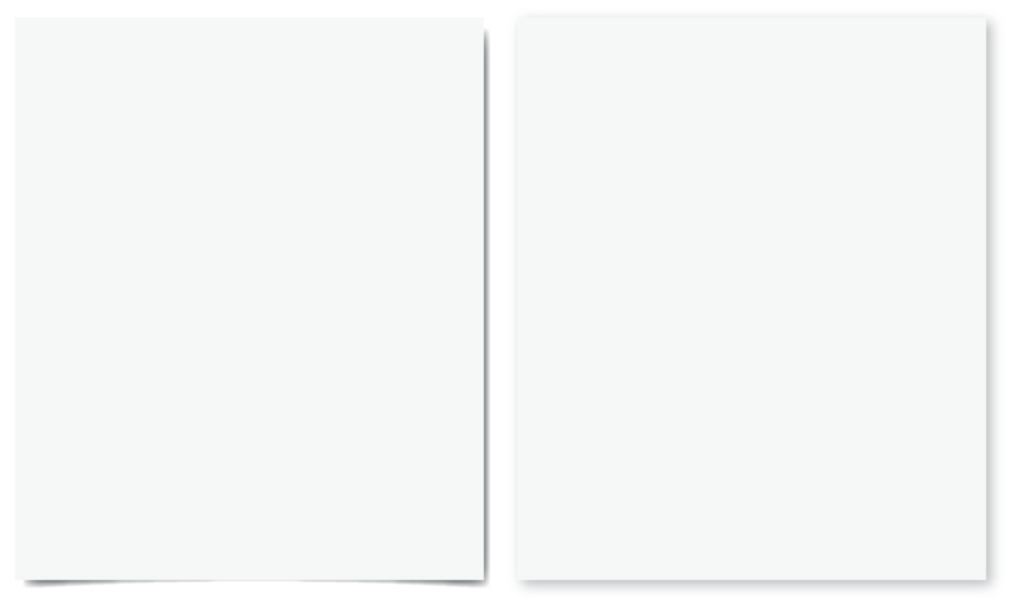
ポラロイドっぽくなりましたね。
これだと他とあまり変わらないのでもう一工夫してみましょう。
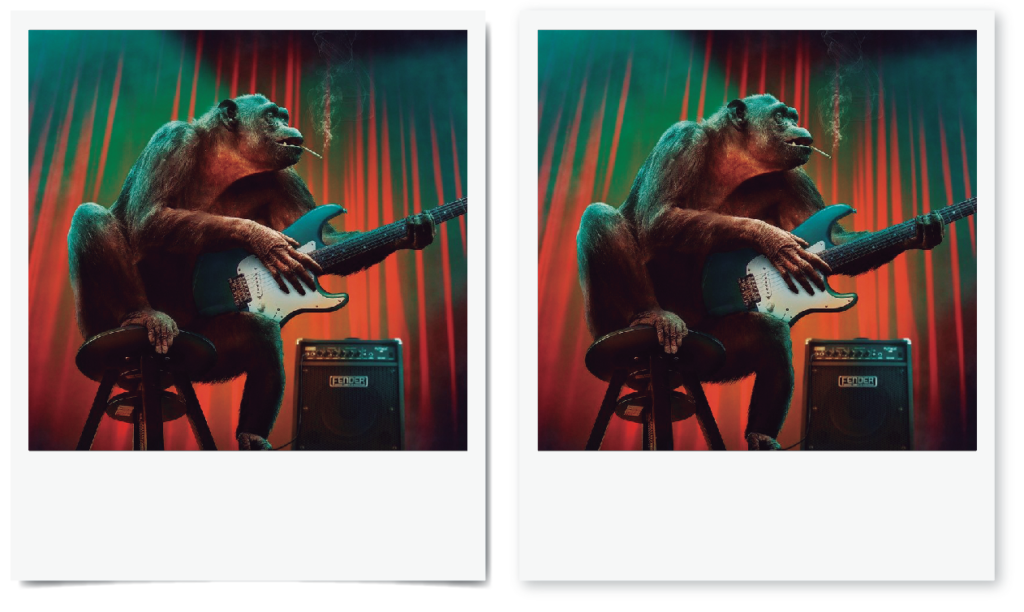
影の色は背面の素材によって色を変更しましょう。タダ黒いだけだとリアルに見えなくなってしまいます。
光の効果
左の効果だと湾曲してるふうに見えるので光の表現を入れてみましょう。
ポラロイドの全体の大きさと同じパスを作って上に被せます。
被せたらグラデーションで以下のように設定してみましょう。
【種類】線形【角度】0°グラデーションのスライダーを一つ真ん中に追加します。3つのスライダー全ての色を白に、左右のスライダーの不透明度を0%に設定します。
すると以下のような光の筋が出来るのでスライダーを調整してちょうどいい所に光を移動しましょう。
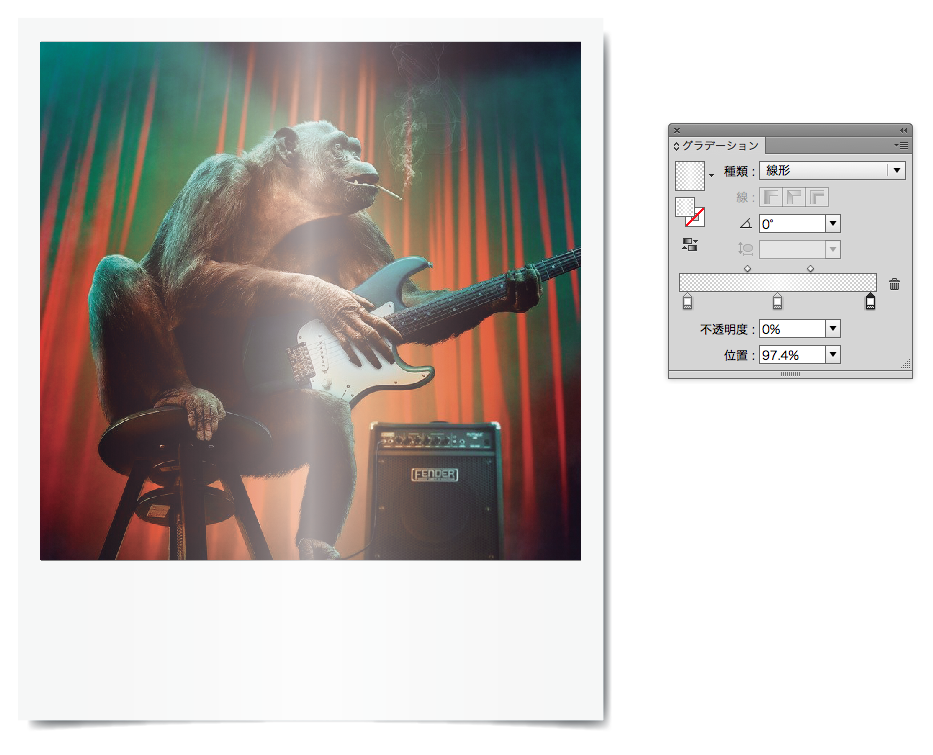
まとめ
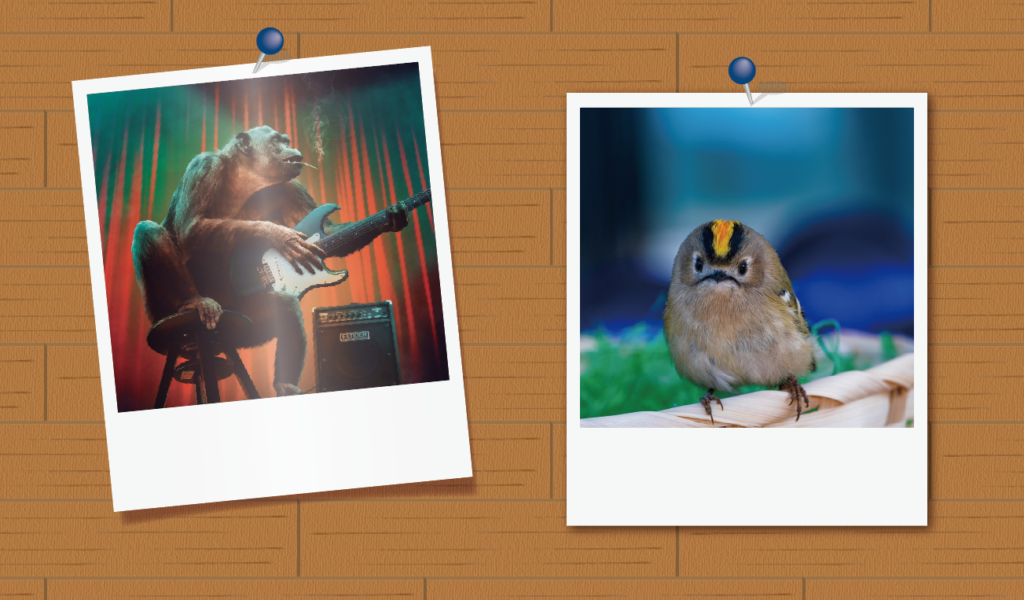
いかがでしょうか写真の効果的な見せ方の一つですのでみなさんも使ってみてください。
それでは、よきデザインライフを。
リンク



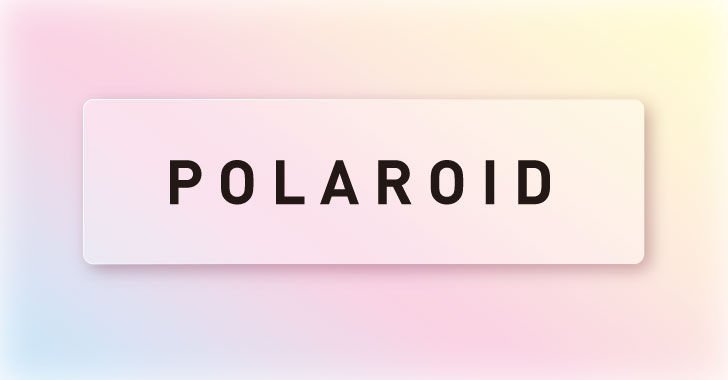

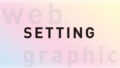

コメント